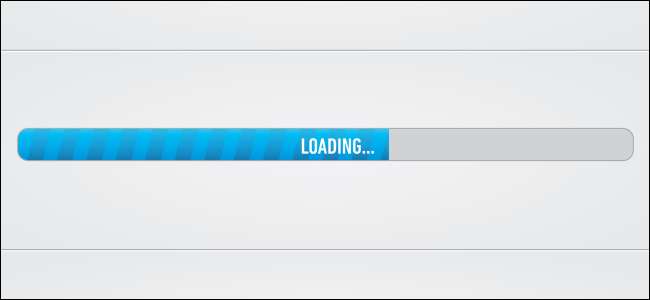
Pravidelně mazáte svá data procházení, používáte CCleaner nebo používáte jiný nástroj na čištění dočasných souborů? Pravděpodobně vymazáváte mezipaměť prohlížeče a zpomaluje to procházení.
Mezipaměť obsahuje místní kopie bitů webových stránek. Váš prohlížeč načte tyto bity z vašeho pevného disku, když navštívíte web, který to vyžaduje, což urychlí a ušetří šířku pásma stahování.
Proč váš prohlížeč vytváří mezipaměť
PŘÍBUZNÝ: Proč můj prohlížeč ukládá tolik soukromých dat?
Váš prohlížeč má dobrý důvod vytváření různých typů historie při procházení a mezipaměť prohlížeče je pravděpodobně nejužitečnější ze všech. Internet Explorer nazývá svou mezipaměť „Dočasné internetové soubory“, ale je to totéž a funguje stejným způsobem.
Když navštívíte webovou stránku, musí váš prohlížeč stáhnout všechny zdroje, které webová stránka vyžaduje. To zahrnuje obrázky, šablony stylů, soubory JavaScriptu a cokoli jiného na stránce. Mezipaměť je místo, kde váš prohlížeč ukládá kopie těchto souborů, takže si je nemusíte znovu stahovat při příští návštěvě stránky, která je vyžaduje.
Například při první návštěvě webu, jako je How-To Geek, si váš prohlížeč stáhne obrázek loga How-To Geek a uloží jej do mezipaměti. Když navštívíte jinou stránku na našem webu nebo se vrátíte později, načte váš prohlížeč obrázek loga ze své mezipaměti. Tím se vyhnete stahování a zrychlíte načítání webových stránek. Pokud jste vymazali mezipaměť, budete si muset znovu stáhnout obrázek loga How-To Geek a další zdroje - a váš webový prohlížeč by je znovu umístil do mezipaměti.
Vymazání mezipaměti zpomalí procházení webu, zatímco prohlížeč mezipaměť znovu vytvoří.
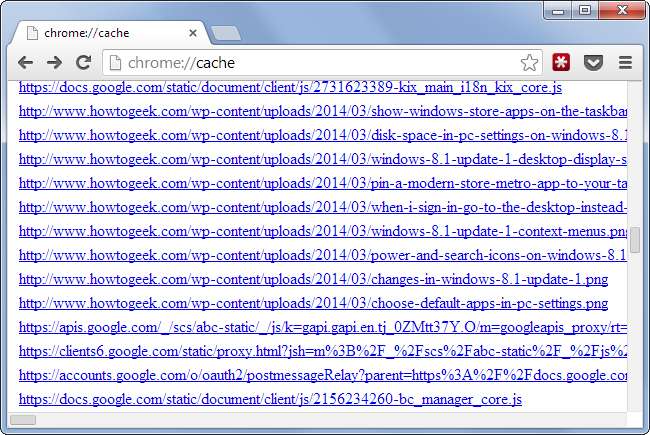
Proč byste chtěli vyčistit mezipaměť (ale pravděpodobně ne)
Mezipaměť je vymazána jako součást nástroje „vymazat data o soukromém prohlížení“, který je součástí všech webových prohlížečů. Protože mezipaměť je archivem souborů z webů, které jste navštívili, mohl by někdo s přístupem k vašemu počítači prozkoumat mezipaměť a zobrazit některé weby, které jste navštívili. Není to tak komplexní historie procházení jako skutečná funkce Historie vašeho prohlížeče, ale lze ji použít podobným způsobem. Pokud například někdo najde obrázek loga How-To Geek ve vaší mezipaměti, ví, že jste navštívili How-To Geek. Pokud jste navštívili citlivé weby, o kterých nechcete, aby o nich ostatní věděli, vymazáním mezipaměti tyto stopy vymažete.
Tímto způsobem samozřejmě mohou slídit pouze lidé s přístupem k vašemu počítači.
Mezipaměť také zabírá místo na pevném disku. Nástroj jako CCleaner může odstranit spoustu dat vymazáním mezipaměti prohlížeče. Mezipaměť však bude později znovu vytvořena. Prohlížeče omezují množství dat, která ukládají do mezipaměti, takže váš prohlížeč automaticky vyčistí stará data a udrží velikost mezipaměti pod kontrolou. Nebude to mít jen velikost bubliny, dokud ji nevymažete, takže se opravdu nemusíte starat o to, abyste mezipaměť vyčistili sami.
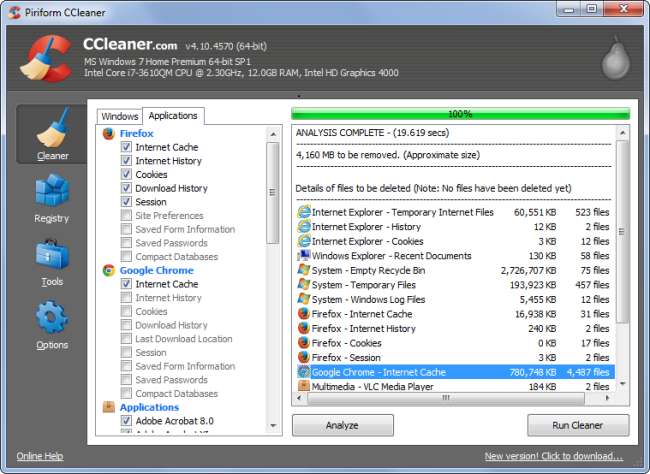
Vymažte historii a dočasné soubory bez vymazání mezipaměti
Můžete vymazat historii prohlížeče, soubory cookie, historii stahování a další data, aniž byste vymazali mezipaměť prohlížeče. Při mazání údajů o prohlížení jednoduše zrušte zaškrtnutí možnosti vymazání mezipaměti. Jistě, to po sobě zanechá některá soukromá data, ale mezipaměť je velmi užitečná. Pokud se neobáváte, že by lidé s přístupem k vašemu počítači viděli, kde jste byli, není důvod jej odebírat.
Prohlížeč můžete také nechat odstranit data pouze na malou dobu, například za poslední hodinu. Tím vymažete stopy hodin procházení bez vymazání celé mezipaměti.
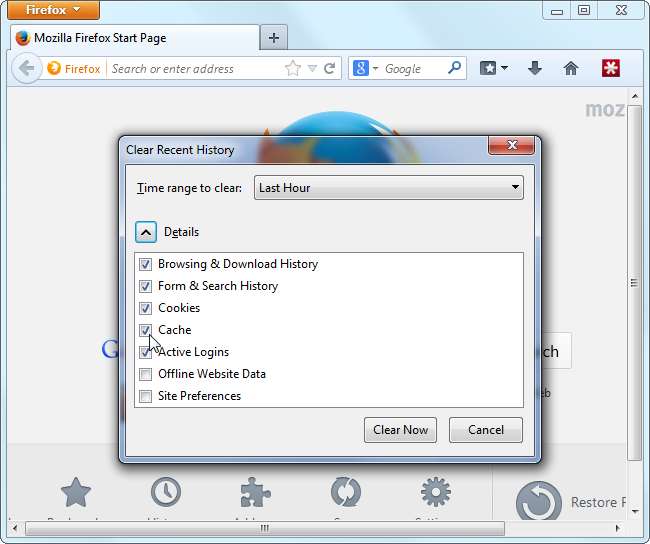
PŘÍBUZNÝ: Jak používat CCleaner jako profesionál: 9 tipů a triků
Když pomocí nástroje jako CCleaner , můžete jednoduše zrušit zaškrtnutí možnosti Internetová mezipaměť prohlížeče, abyste zabránili vymazání mezipaměti prohlížeče. Všimněte si, že každý prohlížeč má své vlastní samostatné soubory mezipaměti. Pokud tedy procházíte prohlížečem Chrome, musíte se ujistit, že CCleaner nebo podobný program nevymaže mezipaměť prohlížeče Chrome.
Změňte tuto možnost jednou v CCleaneru a bude si pamatovat vaše preferované nastavení pro budoucnost.
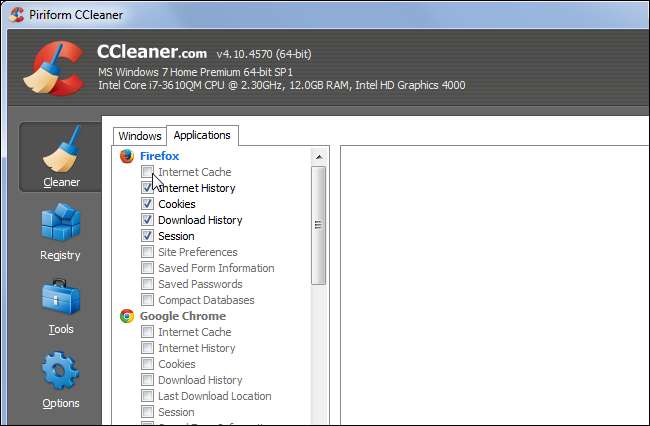
Procházejte citlivé stránky bez znečištění mezipaměti
Po přístupu na citlivé webové stránky možná budete chtít vymazat mezipaměť, aby lidé neviděli, že jste tam byli později.
Místo mazání mezipaměti při každém přístupu na citlivý web jednoduše použijte režim soukromého prohlížení vašeho prohlížeče procházet weby, které nechcete mít ve své mezipaměti. Jedná se o režim soukromého prohlížení ve Firefoxu, anonymní režim v prohlížeči Chrome a procházení InPrivate v prohlížeči Internet Explorer. Při procházení v režimu soukromého prohlížení nebudou uchována žádná data ani historie procházení - to zahrnuje soubory mezipaměti.
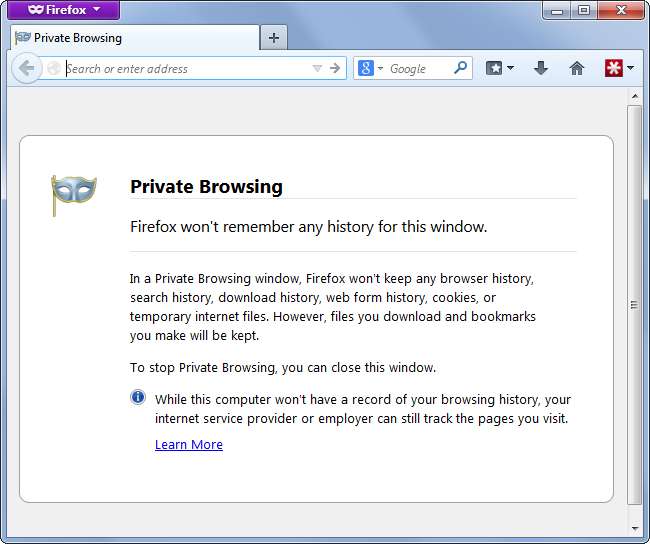
Mezipaměti prohlížeče jsou dobré. Prohlížeče je vytvářejí z nějakého důvodu a nejde jen o vytváření historie procházení nebo plýtvání prostorem. Pokud pravidelně mazáte mezipaměť, jen zpomalujete vlastní procházení webu.





